git&github快速掌握
安装git
版本库创建
代码修改并提交
代码回滚
工作区和暂存区
撤销操作
删除操作
更多操作
Windows下安装git
版本库创建
版本库创建流程:
mkdir git_test #进入终端环境下,创建用来存放 cd git_test git init #初始化 vim first_program.py git add first_program.py #把文件添加到仓库 git commit #把文件提交到仓库 git config --global user.email 943955239@qq.com git config --global user.name ling git commit -m "commit my first git file"

版本库又名仓库,英文名repository,你可以简单理解成一个目录,这个目录里面的所有文件都可以被Git管理起来,每个文件的修改、删除,Git都能跟踪,以便任何时刻都可以追踪历史,或者在将来某个时刻可以“还原”。 所以,创建一个版本库非常简单,首先,选择一个合适的地方,创建一个空目录: mkdir git_test 进入目录下,所有的操作都需要在仓库下: cd git_test 对仓库进行初始化,第一次创建仓库是一定要初始化的: git init 创建程序文件 vim first_program.py 用命令git add告诉Git,把文件添加到仓库 git add first_program.py 执行上面的命令,没有任何显示,说明添加成功。 用命令git commit告诉Git,把文件提交到仓库 git commit 第一次执行这条命令需要执行下面两条命令:提交人邮箱与提交人姓名,下次不同的人来提交也同样如此 git config --global user.email 943955239@qq.com git config --global user.name ling 提交文件到仓库 git commit -m "commit my first git file"
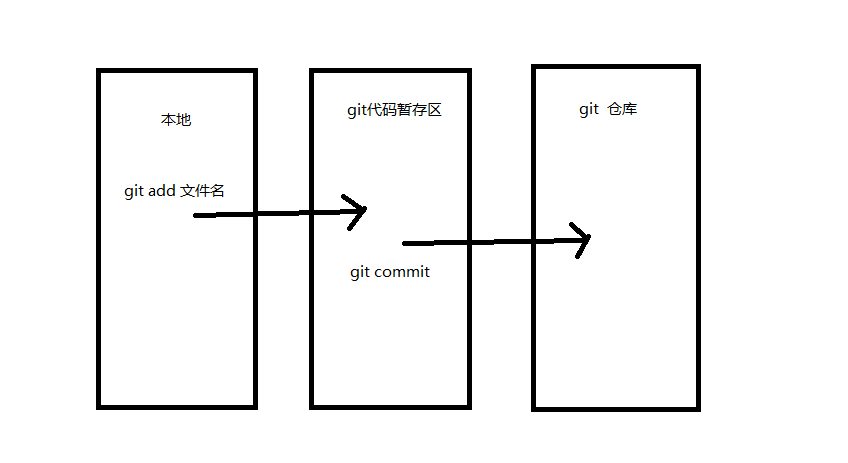
代码修改并提交
代码修改提交流程:
vim first_program.py git status #查看当前的代码修改状态 git add first_program.py git commit -m "commit my second git file"

现在我们创建了仓库,我们可以把代码交给仓库管理,现在我们重新修改刚才那个文件 vim first_program.py 然后重新查看文件的状态,显示文件被修改,我们现在有两种选择:git add filename或者git checkout git status 添加文件到代码暂存区 git add first_program.py 提交文件文件到仓库 git commit -m "commit my second git file"
代码回滚
在进行代码回滚之间,我们对程序做了第三次修改并提交,那么现在我们就有三个版本了。
vim first_program.py git add first_program.py git commit -m "commit my third git file"
三个版本的代码:

#第一个 def func(a,b): print(a+b) #第二个 def func(a,b): print(a+b) print('ok') #第三个 def func(a,b): print(a+b) print('ok') print(a,b)
查看提交日志与版本号:
git log 显示从最近到最远的提交日志 commit id(版本号) git log --pretty=oneline 显示从最近到最远的每次提交的版本号


回滚之间,首先,Git必须知道当前版本是哪个版本,在Git中,用HEAD表示当前版本,也就是最新的提交a0ca530a1806225e6641359b70af44ca78b9d3d9 (注意我的提交ID和你的肯定不一样),上一个版本就是HEAD^,上上一个版本就是HEAD^^,当然往上100个版本写100个^比较容易数不过来,所以写成HEAD~100。
git reset --hard HEAD^ 回滚到上一个版本 git reset --hard 版本号(至少前六位) 回滚到指定的版本
我们现在从第三个版本回到第二个版本:
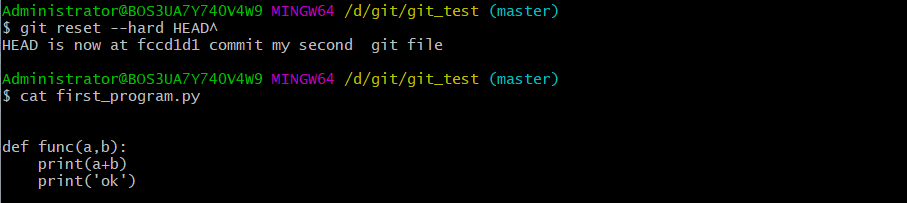
回滚之后,我们使用git log和git log --pretty=oneline再看看现在版本库的状态。
最新的那个版本已经看不到了!是不是再也回不到最新的版本了呢?不是的,还是有办法的。

如果你没有关闭终端,在前面可能出现这个版本的版本号,找到了,就使用git reset --hard 回到指定版本号的版本:
git reset --hard a0ca530a1806225e6641359b70af44ca78b9d3d9
现在,你回退到了某个版本,关掉了电脑,第二天早上就后悔了,想恢复到新版本怎么办?找不到新版本的commit id怎么办?
在Git中,总是有后悔药可以吃的。当你用$ git reset --hard HEAD^回退到第二个版本时,再想恢复到最新的版本,就必须找到最新版本的commit id。Git提供了一个命令git reflog用来记录你的每一次命令:

现在我们知道了在第二行,最新版本的commit id为a0ca530。
总结命令:
git reset --hard HEAD^ 回滚到上一个版本 git reset --hard 版本号(至少前六位) 回滚到指定的版本 git reflog 查看所有的操作记录 git checkout -- filename 把代码从暂存区回滚到工作区,这里的回滚指的是执行了git add,但是没有执行git commit 的状态,如果已经执行了git commit则不能使用这条命令进行回滚。
工作区和暂存区
工作区(Working Directory)
就是你在电脑里能看到的目录,比如我的git_test文件夹就是一个工作区:

版本库(Repository)
工作区有一个隐藏目录.git,这个不算工作区,而是Git的版本库。
Git的版本库里存了很多东西,其中最重要的就是称为stage(或者叫index)的暂存区,还有Git为我们自动创建的第一个分支master,以及指向master的一个指针叫HEAD。
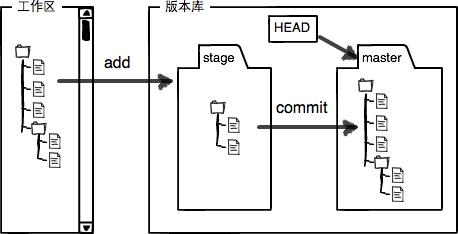
第一步是用git add把文件添加进去,实际上就是把文件修改添加到暂存区;
第二步是用git commit提交更改,实际上就是把暂存区的所有内容提交到当前分支。
因为我们创建Git版本库时,Git自动为我们创建了唯一一个master分支,所以,现在,git commit就是往master分支上提交更改。
你可以简单理解为,需要提交的文件修改通通放到暂存区,然后,一次性提交暂存区的所有修改。
撤销操作
命令git checkout --write.txt意思就是,把write.txt文件在工作区的修改全部撤销,这里有两种情况: 一种是write.txt自修改后还没有被放到暂存区,就是你的操作都是在工作区进行的,现在,撤销修改就回到和版本库一模一样的状态;
一种是write.txt已经添加到暂存区后,又作了修改,现在,撤销修改就回到添加到暂存区后的状态。
总之,就是让这个文件回到最近一次git commit或git add时的状态。
git reset HEAD file可以把暂存区的修改撤销掉(unstage),重新放回工作区:
rm file #工作区删除
git add file #提交到暂存区
git reset HEAD file #从暂存区回滚到工作区
git checkout --file #把工作区里操作撤销
删除操作
一般情况下,你通常直接在文件管理器中把没用的文件删了,或者用rm命令删了

这个时候,Git知道你删除了文件,因此,工作区和版本库就不一致了,git status命令会立刻告诉你哪些文件被删除了:
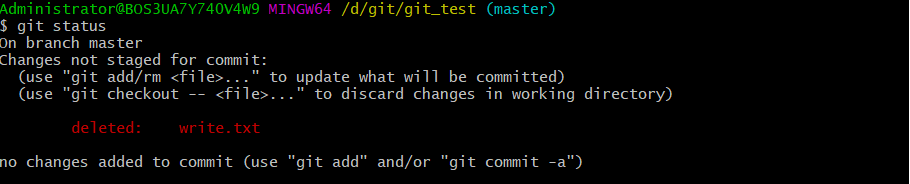
现在你有两个选择,一是确实要从版本库中删除该文件,那就用命令git rm删掉,并且git commit:

现在,文件就从版本库中被删除了。
另一种情况是删错了,因为版本库里还有呢,所以可以很轻松地把误删的文件恢复到最新版本:
git checkout -- write.txtgit checkout其实是用版本库里的版本替换工作区的版本,无论工作区是修改还是删除,都可以“一键还原”。
